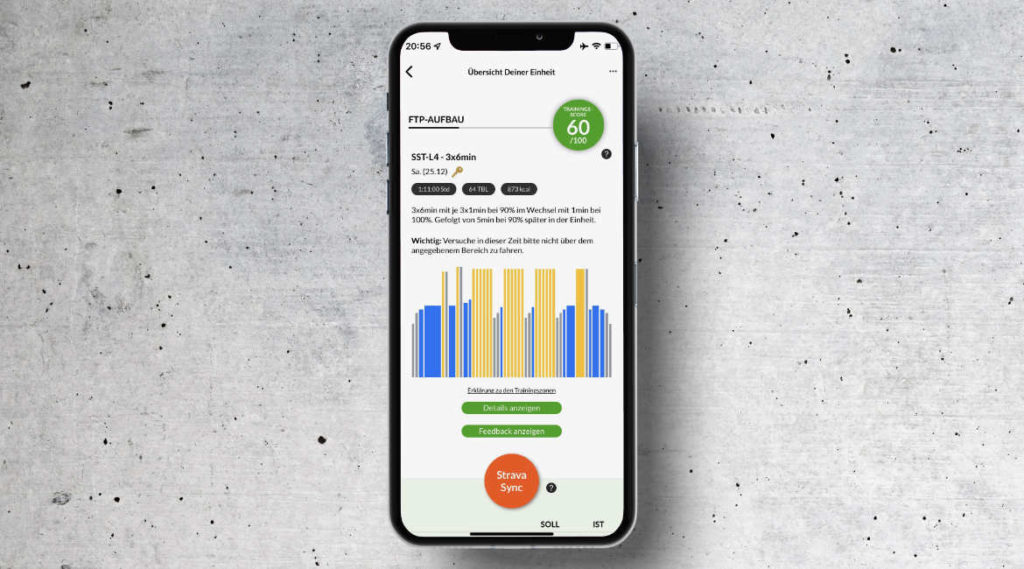Wir fahren die Kommunikation unserer neuen Coaching App immer weiter hoch…
…denn die App wird von Woche zu Woche besser (und da sind noch so richtig viele megageile Funktionen in der Pipeline :-)
Bis dato gab es von uns diese Blogs/Videos zur App:
- welche Infos benötigen wir für dein Training (alles zum Onboarding)
- so kannst du die Workouts exportieren!
- Intervalle: besser frei fahren oder per ERG-Modus
Im heutigen Blog geht es um das Herzstück unserer neuen App – alles rund ums Training!
Alles rund ums Training
Dabei gucken wir im Besonderen hier drauf…
- welche zentrale Rolle nimmt der Kalender ein (Monatsansicht/Wochenansicht)
- wie ist eine Trainingseinheit aufgebaut?
- was hast du für Optionen? Wie kannst du Trainings u.a. absagen oder verschieben?
- wir schauen uns schon mal den TrainingsScore an (später mehr)
- Sync der Einheit von Strava
Hierzu habe ich dieses Video mit Philipp aufgenommen und gehe die einzelnen Punkte durch…
Viel Spaß,
Daniel
PS: Um keine Updates zur App zu verpassen, wir veröffentlichen in der Regel alle ca. 2-3 Wochen ein Update in den Appstores (Apple & Android), am besten uns auf Instagram (hier klicken!) folgen, dann wirst du in den Stories immer easy benachrichtigt und siehst woran wir gerade arbeiten!
So funktioniert das Training in unserer App
Wie immer, die interessantesten Passagen habe ich hier per Zeitstempel notiert…
ab 0:45 min.
Der Kalender
Welche Rolle/Aufgabe hat der Kalender in der App?
- zentrale Anlaufstelle, wo du alle Infos zum aktuellen Training und den kommenden Einheiten siehst
- wir differenzieren hierbei zwischen der Ansicht
- per Monat
- Alle Makrodaten zum Training im Monat: Wochenstunden, Intensitäten der kommenden Einheiten (per farbigem Punkt etc.)
- per Woche (einfach auf die jeweilige Woche klicken)
- detaillierte Infos zum Trainingsziel der Woche
- wie viel geplante TBL (unsere TSS)
- Tipps zur Ernährung etc.
- per Monat
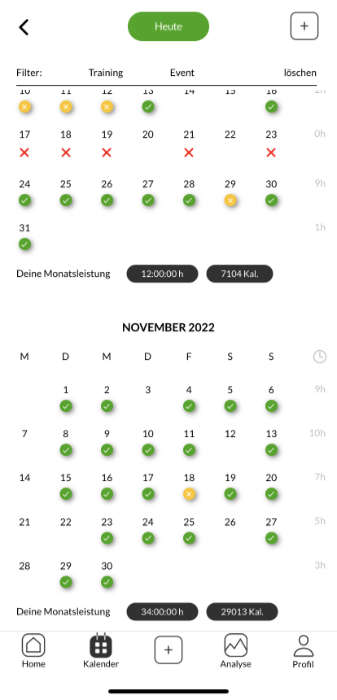
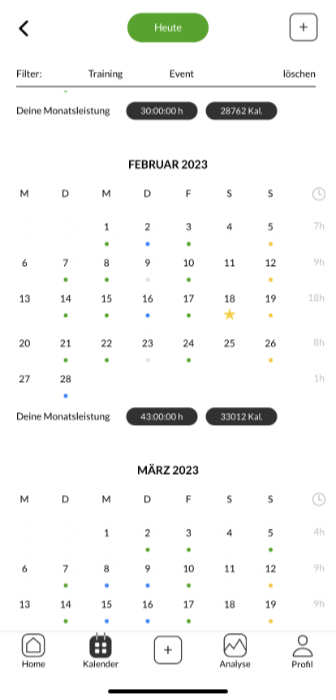
Grüner Haken bei den Trainingstagen
Info: die per grünem Haken markierten Tage zeigen, dass du an dem Tag ein Training absolviert hast. Ist an dem Tag ein rotes X zu sehen (ab 4:00 min. im Video), dann hast du das Training abgesagt (keine Zeit oder krank).
Event per Stern gekennzeichnet
Siehst du einen Stern im Kalender, dann bedeutet das, dass du ein Event angelegt hast. Hier findet dann dein eingetragenes Rennen, Radmarathon etc. statt!
Oben siehst du beim Bild zB den Stern am 18. Februar – hier startet unser Bikecamp Mallorca!!! YEAHHHHHH!!!!
ab 2:30 min.
Hier zeige ich dir, wie man über das + Symbol (re. oben im Kalender oder unten beim Homebutton (+) in der Fußzeile) ein solches Event anlegt.
Über das Eventmodul machen wir bald einen eigenen Blogpost, in dem wir dir alles erklären, was hier zu sehen ist!
Vision:
“Wir bauen eine Coaching-App, wie wir sie als Radsportler immer haben wollten – mit ALLEM (!) was dazugehört” >> Gutes Zitat von Daniel: Was uns (sind alle Cycling Nerds) bei der Entwicklung u.a. antreibt!!!
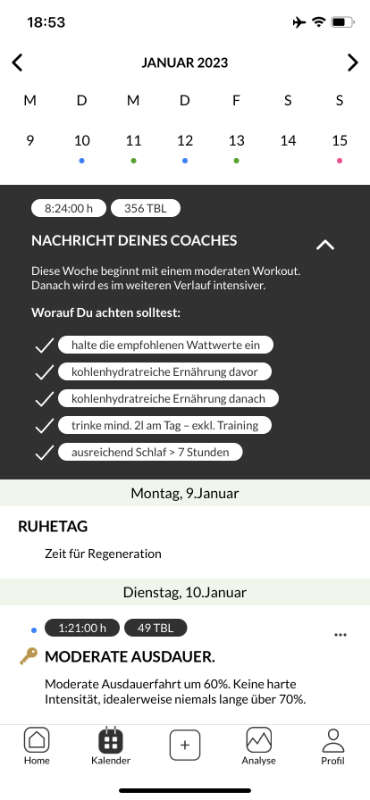
ab 4:55 min.
Die Wochenansicht
Bei der “Nachricht deines Coaches” siehst du alle relevanten Metadaten für die anstehende Trainingswoche:
- gesamt Trainingszeit
- wie anstrengend/intensiv wird die Trainingswoche (TBL)
- Ernährungstipps etc.
ab 6:45 min.
Key Workouts!
Die sehr wichtigen Einheiten haben wir in der App mit einem Schlüssel (engl. Key) gekennzeichnet. Diese Einheiten bringen richtig Qualität in dein Training – deswegen KEY WORKOUTS – und diese Trainings solltest du eher nicht verpassen!
Natürlich kannst du solche Einheiten auch absagen oder verschieben, wenn es terminl. gerade nicht passt. Sehr smart: Unser Algorithmus berechnet dann die Woche nochmal auf Basis deiner Verschiebung neu.
Wie man die Einheiten genau verschiebt (3 Pünktchen oben rechts bei der Einheit) beschreiben wir dann im Detail in einem anderen Video!
ab 7:30 min.
Einheiten Detailseite
Hier findest du nun alle Detailinformationen zu der Trainingseinheit vor!
- grafischen Details des strukturierten Trainings
- die Farbe der Blöcke (ähnlich wie bei Zwift) zeigt dir die Intensität
- Erklärung zu den Trainingszonen
- SOLL vs. IST deiner Performance (das IST deines tatsächlichen Trainings wird dann NACH dem Sync hier autom. angezeigt)
- ebenfalls nach der Fahrt siehst du hier dann den FEEDBACK Button – hier siehst du dann im Detail wie gut/schlecht du die Einheit getroffen hast (Zonenverteilung etc.)
- Trainingsvorgaben in WATT vs. HF (du kannst frei wählen ob du per Watt oder nach Puls fahren möchtest)
ab 9:00 min.
Tabellarische Übersicht
Hier siehst du die Details des Workouts Zeile für Zeile. Wenn du das Workout auf deinen Radcomputer exportierst bzw zu Zwift, dann kannst du das Training quasi millimetergenau ab/nachfahren (zB per ERG Modus)!
Ganz Wichtig: Damit es die gleichen Wattwerte auf allen Geräten sind, bitte überall die gleiche FTP eingestellt haben. Die Leistungswerte werden immer in Relation zu eurer FTP erstellt.
ab 11:00 min.
Einheit absagen/verschieben etc.
- Ganz rechts oben siehst du die 3 Pünktchen auf der Einheitendetailseite
- klickst du hier drauf, kommst du zum Kontextmenü, wo du…
- die Einheit absagen/verschieben oder gegen eine lockere Alternative tauschen kannst, falls du dich zB nicht zu 100% fit fühlst
ab 14:05 min.
Der TrainingScore
Die App checkt nach der Fahrt wie gut du die Vorgaben erfüllt hast – dazu zählen v.a.:
- Leistung
- Intervallgenauigkeit
- Intensität der gesamten Einheit
- Dauer
Deswegen ist es sehr wichtig, dass du den korrekten FTP in der App eingestellt hast – je genauer du nun an den Vorgaben bist, desto höher/besser ist dein TrainingScore!
Ein guter TrainingScore (er summiert sich auf) ist am Ende der Trainingswoche bei über 50. Ein sehr guter Score ab 70-80!
100 habe ich zB auch noch nie geschafft :-)
ab 17:00 min.
SYNC des Trainings PER STRAVA
Um dein Training zu analysieren, bitte NACH der Einheit einfach auf den Strava Sync Button (auf Einheitendetailseite) klicken. Die App holt sich dann die bei Strava an dem Tag absolvierten Fahrten und analysiert dein Training :-)
Im ersten Schritt geht nur der Import per Strava Sync, im zweiten Schritt können wir zB auch weitere Plattformen wie Garmin Connect hier hinzu holen!
Den Strava Sync Button findest du…
- auf der Einheiten Detailseite (Strava Sync)
- oder auf dem Dashboard unten in der Fußzeile per + Button
Hast du Lust unsere App auszuprobieren?
Probiere die App gerne 100% risikofrei aus, die ersten 30 Tage sind komplett gratis, danach gehen die Preise los bei ab 14,99€ p.m.
Bei Fragen stehen wir dir selbstverständlich jederzeit zur Verfügung!
Also, Top Training auf allerneuestem Stand der Trainingswissenschaft zum sehr fairen Preis (v.a. bei dem was da alles noch Fantastisches kommt!!!)
Herzlichst,
Daniel